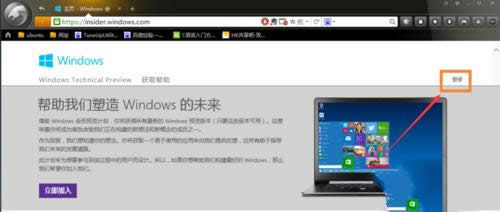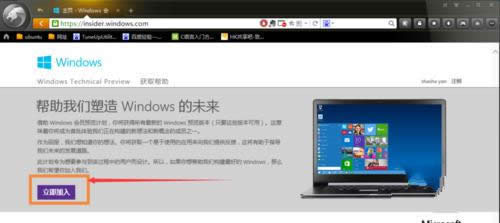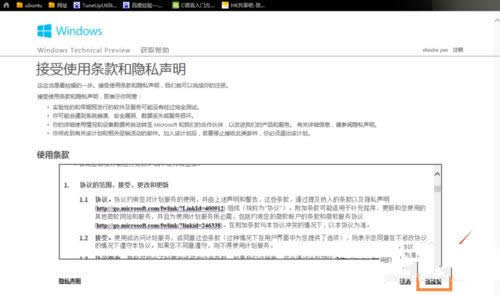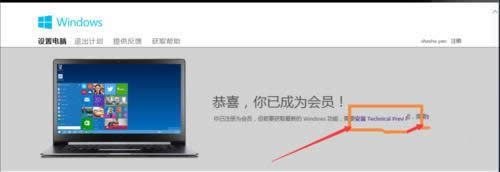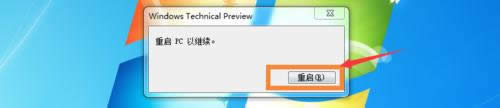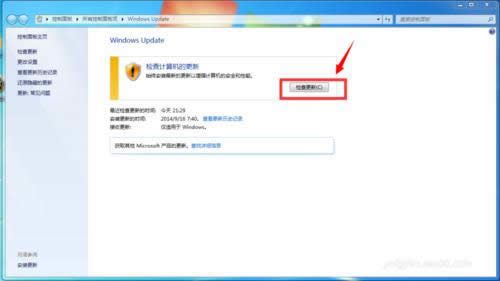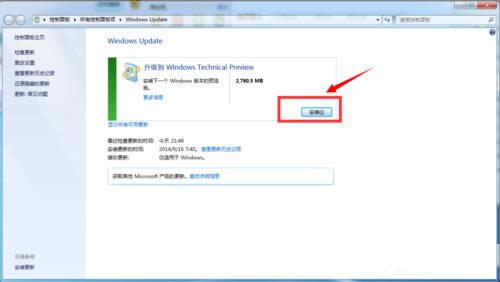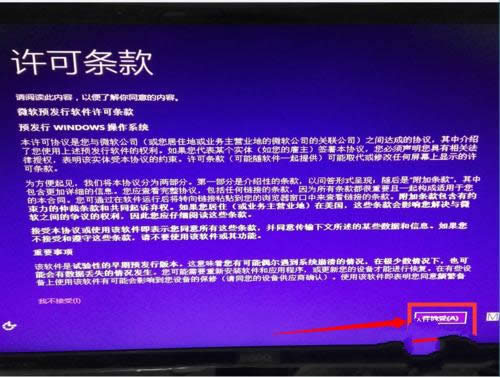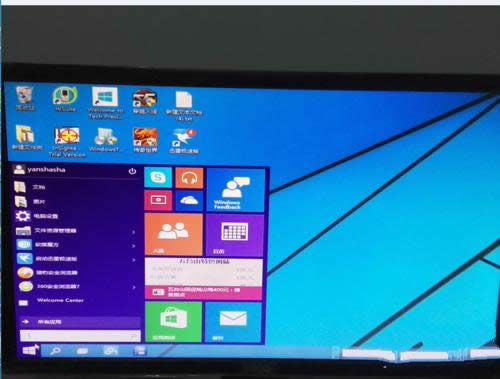win7升级windows10系统32位图文详细教程图解
发布时间:2020-12-22 文章来源:xp下载站 浏览:
|
Windows 10是美国微软公司研发的跨平台及设备应用的操作系统。是微软发布的最后一个独立Windows版本。Windows 10共有7个发行版本,分别面向不同用户和设备。2014年10月1日,微软在旧金山召开新品发布会,对外展示了新一代Windows操作系统,将它命名为“Windows 10”,新系统的名称跳过了这个数字“9”。截止至2018年3月7日,Windows 10正式版已更新至秋季创意者10.0.16299.309版本,预览版已更新至春季创意者10.0.17120版本 原版win7系统的电脑用久后,就会想安装原版win10系统,但是安装原版win10系统可能对不少的用户来说比较复杂,这是我们可以使用升级原版win10系统的方法来解决安装原版win10系统的方法,接着我们就来详细的了解一下吧。 今天就来给大家讲讲雨林木风win7升级深度技术windows10系统32位的方法,这是一种不同于以往我们使用重装系统的方法,我们使用雨林木风win7升级深度技术windows10系统32位也可以使用到win10系统,并且雨林木风win7升级深度技术windows10系统32位还没有其他的重装方法那么的复杂。 win7升级windows10系统32位步骤: 首先,登录微软官网。如图示。
win7升级windows10图解详情(1) 然后点击“立即加入”。
win7升级windows10图解详情(2) 在接受使用条款和隐私声明界面,点击“我接受”。
win7升级windows10图解详情(3) 点击红框中的选项。
win7升级windows10图解详情(4) 我们直接点击“获取升级”
win7升级windows10图解详情(5) 下载好升级部件后,首先运行,运行后,会出现提示重启。
win7升级windows10图解详情(6) 重启后自动弹出Update,点击“检测更新”。
win7升级windows10图解详情(7) 点击“安装”。
win7升级windows10图解详情(8) 等待下载安装完后,点击“立即重新启动”。
win7升级windows10图解详情(9) 接下来我们做的是等待。
win7升级windows10图解详情(10) 然后点击“我接受”就好了。
win7升级windows10图解详情(11) 点击“使用快速设置”,点击自定义。
win7升级windows10图解详情(12) 接下来,我们等待即可。
win7升级windows10图解详情(13)
win7升级windows10图解详情(14) Windows 10系统成为了智能手机、PC、平板、Xbox One、物联网和其他各种办公设备的心脏,使设备之间提供无缝的操作体验。 |